Dunia pengeditan video terus berubah, dengan fitur dan alat-alat baru yang terus dirilis secara berkala. Akibatnya, editor video terbaik harus selalu belajar dan bertumbuh, meraih keterampilan dan pengetahuan baru untuk terus menjadi yang terdepan.
Meskipun pengalaman mengedit video dapat bervariasi dari satu proyek ke proyek lainnya, dengan latihan dan kesabaran, Anda dapat meningkatkan keterampilan mengedit video ke tingkat berikutnya. Dalam artikel ini, kami akan memberi Anda enam kiat dan trik pengeditan video advanced untuk membantu Anda bekerja secara lebih cepat, lebih efisien, dan mencapai standar yang lebih tinggi.
1. Menyimpan semuanya di satu tempat
Saat mengerjakan proyek video, terutama yang memiliki tenggat waktu yang ketat, terus beralih di antara berbagai aplikasi dan perangkat yang berbeda untuk menyelesaikan pengeditan bisa membuat Anda merasa frustrasi.
Dengan menggunakan platform yang terpusat seperti Dropbox, Anda bisa menghemat waktu pengerjaan proyek video dan menyederhanakan cara mengatur pekerjaan Anda di satu tempat dengan serangkaian alat pengeditan video.
Anda dapat membuat, mengedit, meninjau, mengirim, dan menyimpan file video di dalam Dropbox. Platform berbasis browser berarti Anda dapat mengunggah konten video dengan segera ke Dropbox, dan pekerjaan Anda akan disimpan serta disinkronkan di setiap perangkat yang Anda gunakan untuk mengakses Dropbox.
Anda bahkan dapat membagikan tautan menuju proyek video Anda dengan kolaborator untuk meninjau dan menyetujui pekerjaan. Pemberi ulasan—bahkan apabila mereka tidak memiliki akun Dropbox—dapat memberi umpan balik dengan penanda waktu, dan Anda dapat dengan mudah membuat pengeditan berdasarkan umpan balik dari dalam Dropbox.

2. Rencanakan video Anda
Awal, tengah, dan akhir yang kuat sering kali menjadi pembeda antara klip amatir dan video profesional berkualitas tinggi.
Merencanakan video—baik menggunakan naskah selama produksi atau storyboard dalam pasca-produksi—akan memudahkan Anda membayangkan seperti apa hasil akhir video Anda nanti. Nantinya, ini akan membantu Anda untuk bersikap konsisten dengan semua yang Anda tambahkan atau ubah dalam video selama proses pengeditan, termasuk dalam hal gradasi warna, transisi, judul, dan efek suara.
3. Pilih alat terbaik
Jika Anda mendapat tugas mengedit beberapa video dengan elemen atau gaya visual yang serupa—mungkin untuk tutorial perusahaan atau kampanye media sosial di Instagram atau TikTok—templat akan membantu menyederhanakan alur kerja Anda.
Aplikasi dan perangkat lunak pengedit video yang populer seperti Adobe Premiere Pro dan After Effects, DaVinci Resolve, serta WeVideo menawarkan templat sebagai bagian dari alur kerja yang mereka miliki, yang bisa Anda gunakan untuk mulai mengerjakan proyek kreatif dengan cepat. Untuk mendapatkan umpan balik langsung dari perangkat lunak pengedit video Anda, Dropbox Replay terintegrasi dengan alat-alat ini dan banyak yang lainnya untuk membantu Anda menuntaskan hasil akhirnya dengan lebih cepat.
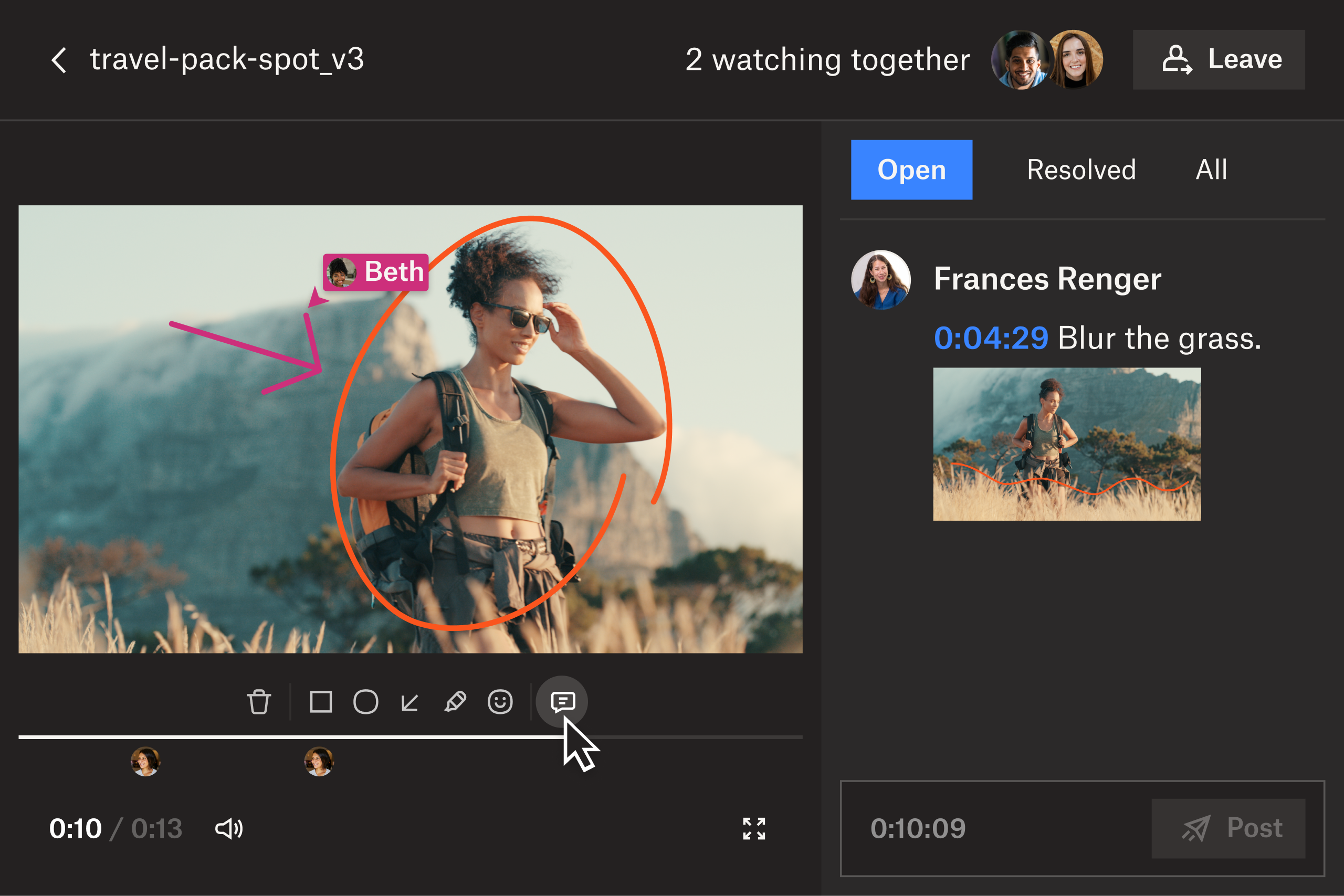
4. Terima umpan balik dari orang lain
Setelah Anda puas dengan video yang Anda edit, saatnya membagikan video Anda kepada orang lain untuk mendapat umpan balik. Mendapatkan pendapat dari orang lain dapat memberi Anda perspektif baru dan membantu mengidentifikasi area mana yang mungkin memerlukan pengeditan atau perbaikan lebih lanjut. Memasukkan saran dari kolega, teman, atau bahkan sampel audiens tepercaya dapat membuat perbedaan besar pada kualitas video Anda secara keseluruhan.
Gabungkan umpan balik video dengan membagikan tautan ke video kepada kolaborator untuk meninjau dan menyetujui pekerjaan di Dropbox Replay. Pengulas dapat memberikan umpan balik yang akurat, efektif, dan memiliki stempel waktu langsung ke video. Komentar dapat diekspor secara langsung ke dalam alat editor Anda agar muncul sebagai penanda, sehingga memudahkan Anda untuk mencari bagian mana yang perlu diubah.
Hal ini memungkinkan terciptanya komunikasi yang jelas dan kolaborasi yang mudah, serta memastikan bahwa hasil video Anda adalah yang terbaik.
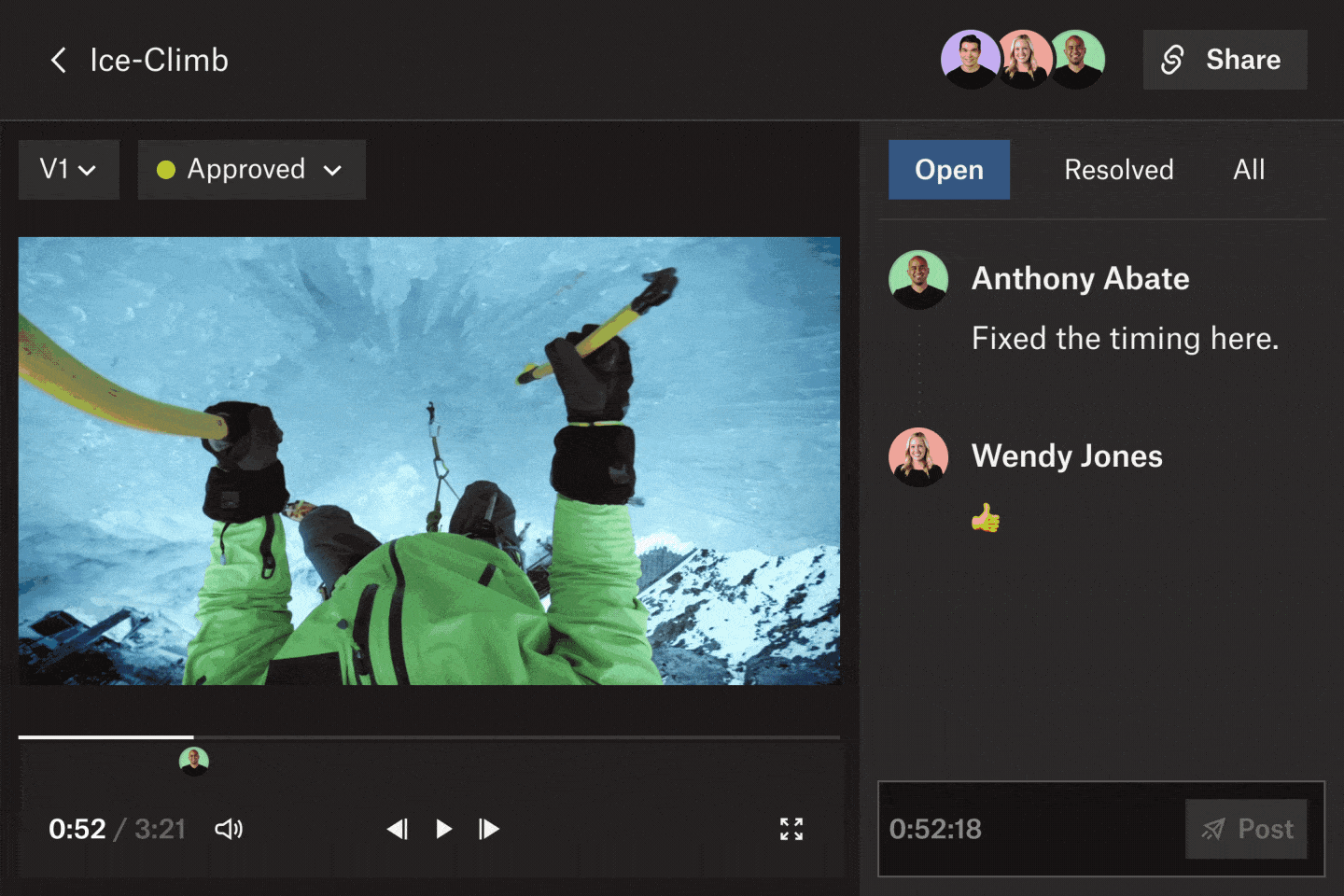
5. Menjaga versi tetap terkendali
Di Dropbox Replay, Anda dapat melacak setiap versi dari proyek video, gambar, dan audio, termasuk komentar dan anotasi untuk masing-masing dari semuanya di satu tempat. Setelah merespons umpan balik, hemat waktu Anda dengan mengunggah video langsung ke Replay sebagai versi baru dari dalam alat pengedit untuk membagikan ulang guna peninjauan lebih lanjut.
Anda dapat dengan mudah mengelola versi Anda dalam Replay, yang mana juga memungkinkan kolaborator lainnya untuk mengunggah versi baru ke proyek. Anda bahkan dapat melakukan pemutaran berdampingan dari dua versi untuk merujuk perubahan atau pembaruan pada video. Setelah versi baru Anda siap untuk menerima umpan balik, tetapkan status video sebagai “Perlu ditinjau” dan tambahkan tenggat tanggalnya ketika menginginkan saran dari kolaborator Anda.
6. Ekspor ke format yang benar
Sebelum Anda mengekspor video, tonton ulang—idealnya pada komputer dan pada perangkat mobile Anda—untuk memastikan videonya sudah sesuai sebagaimana mestinya bagi audiens Anda. Format yang Anda gunakan untuk mengekspor video kemungkinan akan selalu bergantung pada bagaimana video tersebut akan ditampilkan dan dilihat.
Jika Anda mengunggah video ke platform media sosial, penting untuk mengekspornya ke format yang tepat untuk pemutaran yang optimal. Misalnya, video Instagram dan TikTok harus diekspor dalam format vertikal, sedangkan video YouTube dan Facebook bisa diekspor dalam format horizontal.
Penting juga untuk mempertimbangkan resolusi dan rasio aspek video Anda untuk memastikannya terlihat bagus di berbagai ukuran layar. Ini mungkin terasa seperti hal yang tidak terlalu penting, namun dengan mengekspor video Anda dalam format yang tepat akan sangat membantu untuk memastikan audiens Anda mendapatkan pengalaman menonton terbaik.

Bawa keterampilan mengedit video Anda ke level berikutnya.
Dengan Dropbox, Anda dapat mengelola dan membagikan video berkualitas profesional yang mengesankan bagi klien dan audiens Anda.
Dropbox memudahkan berbagi file video besar dengan anggota tim atau klien, dengan menghilangkan kebutuhan akan transfer fisik atau hard drive eksternal selama proyek pengeditan video kolaboratif. Berkolaborasi dalam proyek dengan umpan balik real-time di Dropbox Replay dan sinkronisasi file di seluruh perangkat, agar semua orang yang terlibat dalam video memiliki akses ke versi terbaru, di mana pun lokasi mereka.
